
Hai paura della riga di comando Mac? L'apprendimento di alcuni semplici comandi può aiutarti a costruire la tua fiducia e testare quella paura. Potresti persino scoprire che ti piace lavorare in un ambiente di riga di comando!
Utilizzare il terminale per eseguire i comandi
Il tuo Mac è con Un'app chiamata terminale sotto Applicazioni e GT; Utilità. Questo è il modo in cui esegui i comandi sul Mac utilizzando la riga di comando. Avvia il terminale trovandolo nella cartella Utility o cercando di utilizzare i riflettori, quindi familiarizzare con l'interfaccia.
Molte delle scorciatoie che usi in altre app funzionerà qui. È possibile aprire più schede con comando + T o una nuova finestra del terminale con comando + n. Taglia, copia e incolla tutti i lavori come previsti e puoi trascinare qualsiasi file o cartella nella finestra del terminale per saltare immediatamente a quella directory.
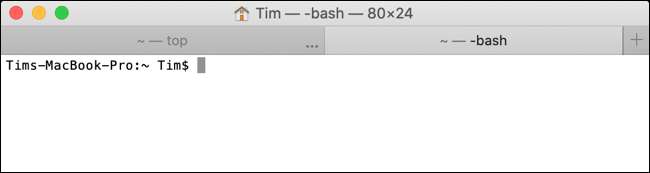
Copriremo alcuni dei comandi del terminal Mac più basilari qui. Questi ti saranno familiari se tu abbia mai fatto usato la riga di comando Linux , pure.
Quando abbiamo finito, potresti voler imparare Come bloccare il tuo Mac dal terminale , o anche come chiuderlo con un semplice comando .
Utilizzare flag per modificare i comandi
La maggior parte dei comandi può essere aggiunta con una bandiera sotto forma di trattino e una lettera per accedere a diverse funzioni. Ad esempio, il
-R
Bandiera applica un comando in modo ricorsivo in modo che si applica a una directory, tutti i file e le cartelle all'interno di quella particolare directory, tutti i file e le cartelle all'interno di tali cartelle e così via.
La bandiera appare sempre dopo il comando. Per esempio:
rm -i & lt; location & gt;
. In questo esempio,
rm
è il comando DELETE, il
-io
La bandiera istruisce il processo di richiedere la conferma dell'utente e
& lt; location & gt;
sarebbe sostituito con il file o la posizione della cartella sull'unità. Le bandiere sono sensibili al maiuscolo / minuscolo.
Modifica directory:
cd
Esempio di utilizzo:
CD / Cartella /
Utilizzare il
cd
comando per cambiare le directory. Per esempio:
CD / volumi / elementi /
Per accedere a un'unità esterna chiamata "elementi".

È possibile utilizzare scorciatoie per saltare rapidamente a determinate directory. Ad esempio, in esecuzione
cd ~.
Ti porterà alla directory home per l'utente corrente. Puoi anche usare
cd/
Per arrivare alla radice del disco,
cd..
per spostare una directory o
cd../..
per salire due directory.
Elenco file e amp; Cartelle:
ls.
Esempio di utilizzo:
ls / cartella /
Utile anche per navigare nel tuo disco,
ls.
Può essere utilizzato per elencare il contenuto della directory corrente semplicemente eseguendo il comando. Aggiungi con una posizione sull'unità per indirizzare specificamente quella directory.
È possibile aggiungere flag al comando LS per ottenere risultati diversi. Ad esempio, utilizzare
-C
Per ottenere un'uscita multi-colonna,
-S
per ordinare per dimensione,
-La
Per ordinare per data modificata,
-la
Per contenuti dettagliati, inclusi file nascosti, o
-Lh
Per creare un elenco con dimensioni di file leggibili.
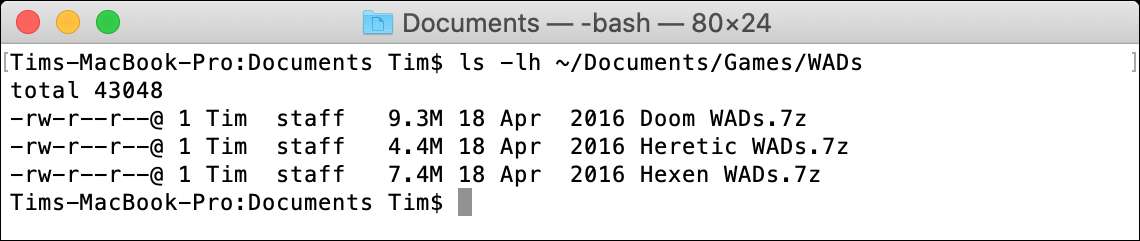
Ricorda, puoi anche utilizzare le stesse scorciatoie da posizione che useresti con il comando CD (ad esempio
ls ~.
) per saltare rapidamente.
Copia:
cp.
Esempio di utilizzo:
CP file.txt / destinazione /
Utilizzo
cp.
Per avviare il comando Copia, aggiungere un flag dove richiesto, quindi immettere il file o la cartella di destinazione, seguito da uno spazio, quindi aggiungere la cartella di destinazione.

Se stai copiando un singolo file, puoi usare il
cp.
comando senza bandiera secondo l'esempio mostrato sopra. Se si desidera copiare una directory, dovrai usare il
-R
Bandiera per indicare che tutti i file e le cartelle nella directory devono essere inclusi. Per esempio:
CP -R / cartella / / destinazione /
.
Puoi anche includere più file in un singolo comando di copia. Per esempio:
file cp file1.txt file2.txt file3.txt / destinazione /
.
Sposta e rinomina:
mV.
Esempio di utilizzo:
file mv.txt / destinazione /
La mossa funziona quasi in modo identico per copiare come mostrato sopra, tranne che non è necessario aggiungere una bandiera ricorsiva quando si spostano le directory. Puoi aggiungere un
-io
Bandiera al comando per richiedere la conferma prima di spostarsi dal momento che il comando MV sovrascriverà qualsiasi file nella destinazione per impostazione predefinita.

Puoi usare
mV.
Per rinominare anche i file "spostando" un file nella stessa directory. Per esempio:
mv oldfilename.txt newfilename.txt.
.
Fai una nuova directory:
mkdir.
Esempio di utilizzo:
mkdir & lt; nome e GT;
Se si desidera creare una nuova directory, usa il
mkdir.
Comando, seguito dal nome della directory che si desidera creare. È possibile creare più directory separando i nomi con gli spazi. Per esempio:
MKDIR FOLDER1 FOLDER2 FOLDER2 FOLDER3
.

Se si desidera creare una cartella con uno spazio nel nome, assicurarsi di inserire il nome della cartella nelle citazioni. Per esempio,
Mkdir "La mia cartella"
.
Elimina file & amp; Cartelle:
rm
Esempio di utilizzo:
rm & lt; file & gt;
Il
rm
Comando Elimina i file o le cartelle immediatamente senza chiederti prima la conferma. Puoi aggiungere il
-io
Bandiera per richiedere la conferma dell'utente ogni volta che si utilizzalo, che dovrebbe aiutare a prevenire i contrattempi.

È possibile eliminare più file contemporaneamente aggiungendo altri file ai file alla fine del comando. Per esempio:
file RM file1.txt file2.txt file3.txt
.
Visualizza l'utilizzo del disco e l'amplificatore; Spazio libero:
du.
& amp;
df.
Esempio di utilizzo:
du / destinazione /
Utilizzare il
du.
Comando per calcolare l'utilizzo del disco nella posizione specificata successivamente. Per una lettura molto più utile, correre
du -sh / destinazione /
Invece per fornire un totale di un utilizzo del disco leggibile dall'uomo per una posizione specificata.

Allo stesso modo, puoi usare
DF -H.
per calcolare lo spazio su disco o utilizzare il
-H
Bandiera per visualizzare lo spazio totale del disco in unità di archiviazione "metrica" (ad esempio 1000 MB per GB al contrario di 1024 MB per GB).
Trova un file:
trova
Esempio di utilizzo:
Trova / Location / -Name & Lt; File & GT;
Questo comando può aiutarti a localizzare i file sul tuo disco. Segui il
trova
Comando con la posizione della directory che desideri cercare, il
-nome
Bandiera, quindi il nome del file che si desidera trovare.

Puoi sempre usare un carattere jolly
*
per cercare nomi di file parziali. Per esempio,
Trova / Location / -Name '* .png'
Troverebbe tutti i file con l'estensione .png nella posizione specificata.
Apri un file:
aprire
Esempio di utilizzo:
open & lt; file & gt;
Puoi usare il
aprire
comando per aprire file o directory semplicemente specificando il percorso o il percorso con il nome del file successivo. Apri più directory o file mettendoli alla fine del comando. Per esempio,
Apri file1.txt file2.txt file3.txt
.

È inoltre possibile aprire file in applicazioni specifiche utilizzando il flag -a, seguito dal nome dell'applicazione (o dal percorso del file .App se lo conosci). Per esempio:
Apri -a Anteprima file.pdf
.
Modifica un file:
nano.
Esempio di utilizzo:
nano & lt; file & gt;
nano.
È un editor di testo open source di base incluso con MacOS per la modifica dei file all'interno del terminale. È possibile modificare i file basati su testo, inclusi i file di sistema, utilizzando il
nano.
comando, seguito dal nome del file.

Una volta che sei a Nano, prestare attenzione ai comandi nella parte inferiore dello schermo, che coinvolgono il tasto di controllo. Per salvare un file, premere il controllo + o (noto come "scrittura") o uscire senza salvare usando il controllo + x.
Corri come super utente:
sudo.
Esempio di utilizzo:
sudo & lt; comando & gt;
Il
sudo.
Il prefisso viene utilizzato per eseguire un comando come "Super User", noto anche come root o admin. Una volta inserito un comando prefissato da
sudo.
, Ti verrà richiesto di inserire la password dell'amministratore per eseguirlo.

Alcuni comandi richiedono l'accesso root per lavorare. Se si desidera modificare un file di sistema, ad esempio, potrebbe essere necessario utilizzare
sudo nano & lt; file & gt;
per salvare le tue modifiche.
Mostra la directory di lavoro:
pwd.
Esempio di utilizzo:
pwd.
Per visualizzare la directory corrente che si è in (o "Print Worker Directory"), è possibile utilizzare il
pwd.
comando. Questo è particolarmente utile per la stampa di un percorso che è possibile in seguito copiare e incollare.

Mostra processi in esecuzione:
superiore
Esempio di utilizzo:
superiore
Per visualizzare un elenco di processi attualmente in esecuzione e quanta CPU e memoria stanno utilizzando attualmente, esegui
superiore
. Per impostazione predefinita, il processo visualizzerà tutti i processi tramite l'utilizzo della CPU, con l'ID del processo o
Pid.
visualizzato accanto a ciascuna voce.
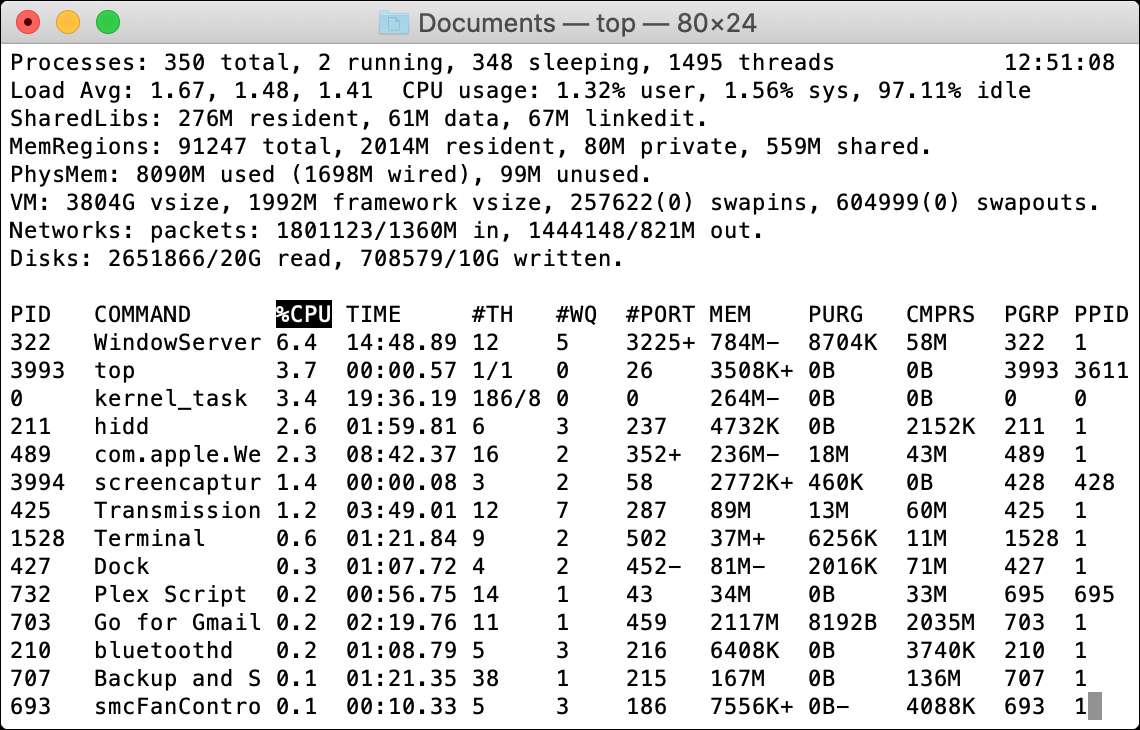
Puoi colpire "q" per tornare alla riga di comando quando hai finito.
Termina un processo:
uccisione
Esempio di utilizzo:
Kill & Lt; PID & GT;
Per uccidere un processo, devi prima eseguire il comando superiore per trovare il suo ID processo (o
Pid.
). Puoi quindi usare il
uccisione
comando, seguito dal numero visualizzato a fianco del processo. Per esempio:
Uccidi 1569.
.

Ulteriori informazioni su un comando:
uomo
Esempio di utilizzo:
man & lt; comando & gt;
Ogni comando su questo elenco ha un manuale associato a esso che spiega esattamente come usarlo e quali sono i diversi flag, insieme ad alcuni esempi più esotici dei comandi utilizzati.

Ad esempio, il
superiore
Il comando ha un sacco di bandiere e altri modificatori, che puoi leggere sull'utilizzo:
uomo top.
. Se si desidera padroneggiare la riga di comando, l'uso del
uomo
il comando è vitale.
Fai di più con homebrew
Questi comandi sono utili per sapere in caso di emergenza. Ad esempio, non puoi eseguire il cercatore a Copia i file dall'unità del tuo Mac in modalità di ripristino , ma tu Potere Copia manualmente i file usando il terminale se sai come farlo.
Se vuoi ottenere più usi fuori dal terminale, considera Utilizzo di Homebrew per scaricare e installare il software direttamente dalla riga di comando del tuo Mac .







